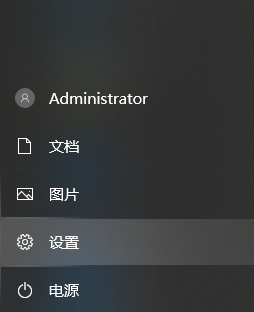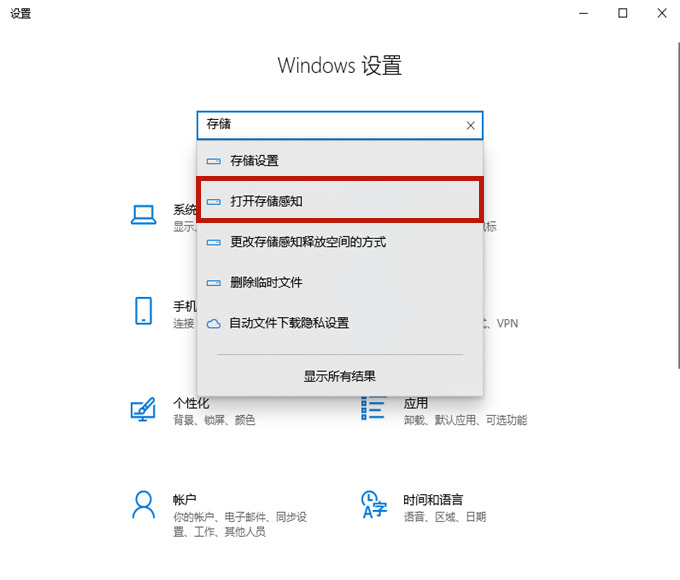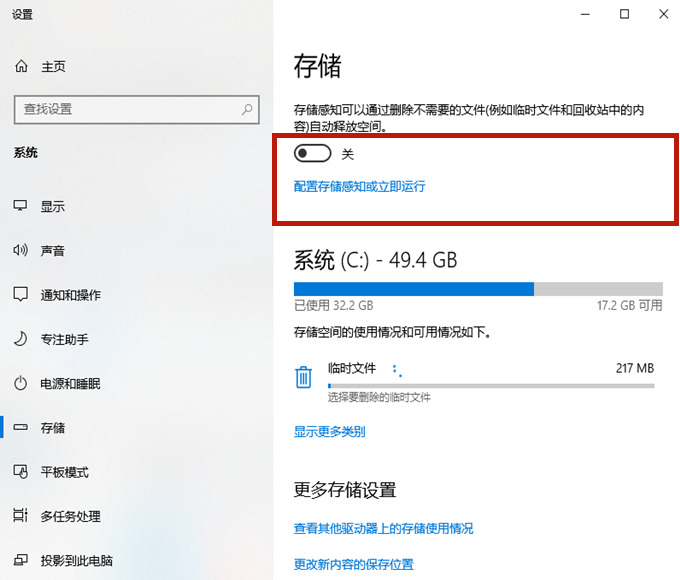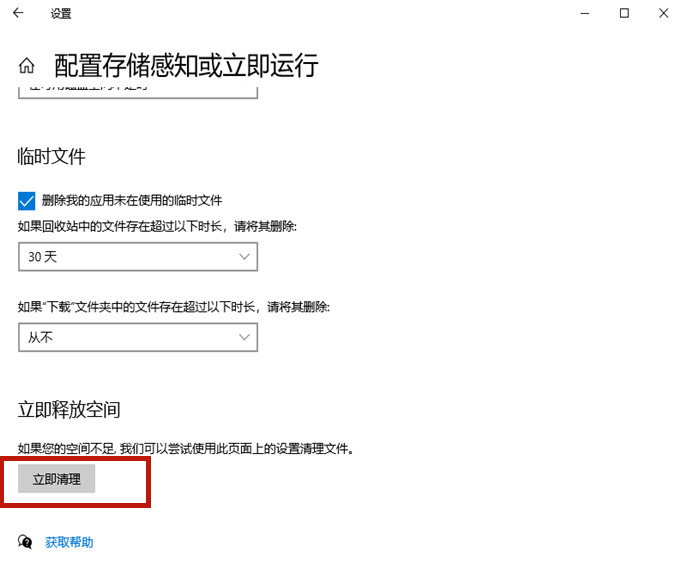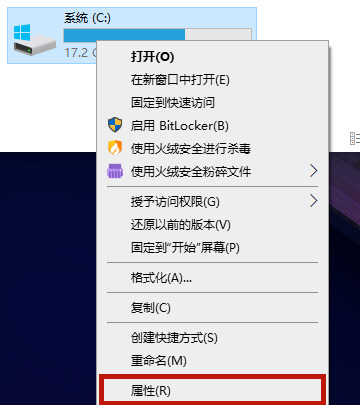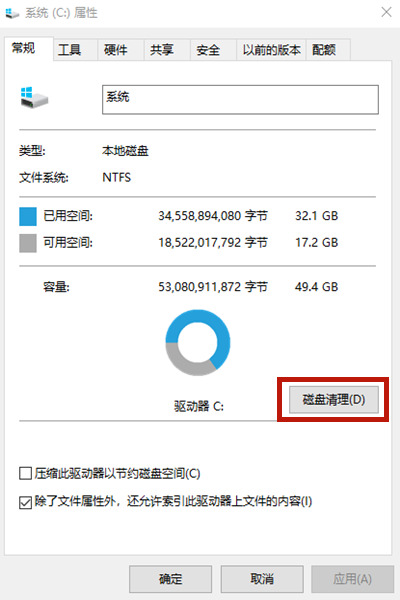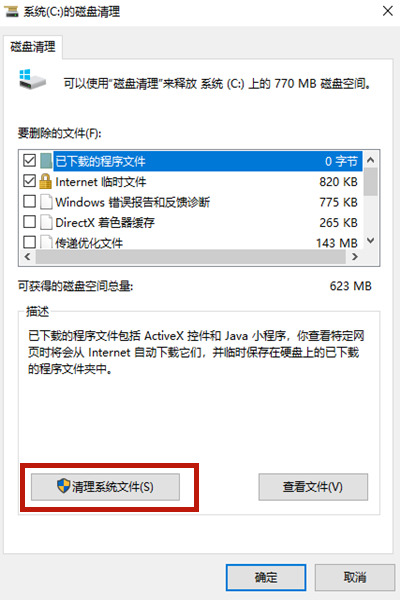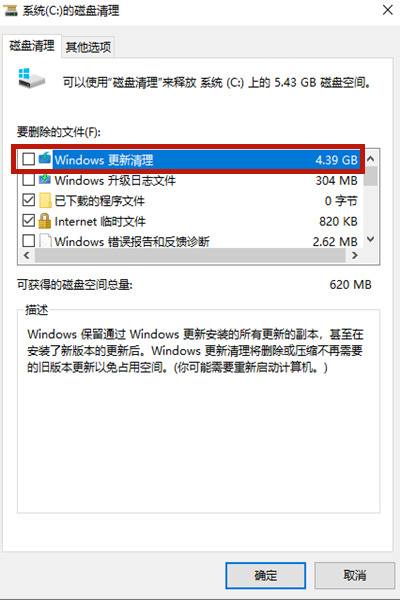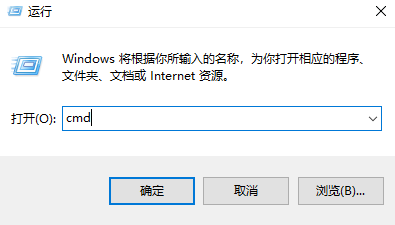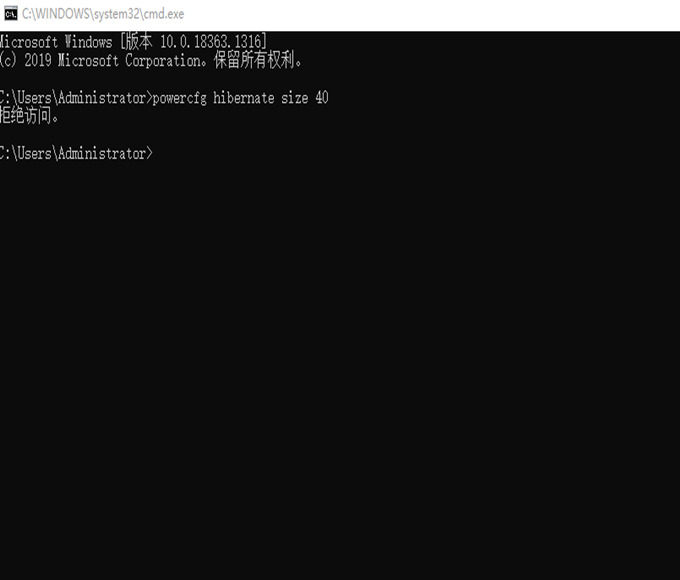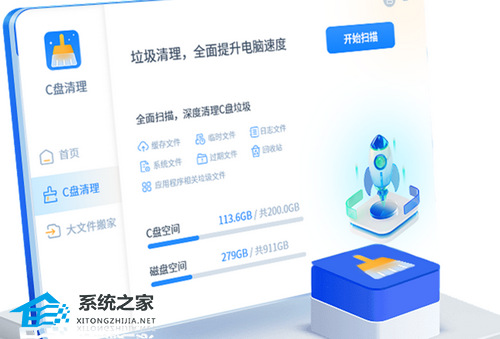Win10系统怎么清理c盘无用文件 |
您所在的位置:网站首页 › 查找本机c盘上的文件 › Win10系统怎么清理c盘无用文件 |
Win10系统怎么清理c盘无用文件
|
当前位置:系统之家 > 系统教程 > Win10系统怎么清理c盘无用文件
Win10系统怎么清理c盘无用文件-4种方法搞定!
时间:2024-03-19 14:56:21 作者:wuxin 来源:系统之家 1. 扫描二维码随时看资讯 2. 请使用手机浏览器访问: https://m.xitongzhijia.net/xtjc/20210204/202500.html 手机查看 评论 反馈  网盘下载
【干净不带软件】真正纯净版的Win10 64位 专业版系统
网盘下载
【干净不带软件】真正纯净版的Win10 64位 专业版系统
大小:3.58 GB类别:Windows 10系统 Win10系统怎么清理c盘无用文件?在使用电脑时,如果我们长时间进行电脑的使用,但是平时没有去进行系统的垃圾清理,那么就会导致使用起来变得更加卡顿。那么怎么去进行c盘垃圾的清理呢?接下来我们一起来看看在不影响系统使用的情况下,怎么去清理系统盘垃圾的方法吧。 方法一. 清理无用文件 1. 点击【开始】菜单的【设置】功能;
2. 在设置功能页面输入【存储】,选择【打开存储感知】;
3. 将存储开关打开,然后点击进入【配置存储感知或立即运行】;
4. 点击【立即清理】,系统就会自动清理电脑c盘中无用的文件了。
方法二. 清理老系统包 1. 鼠标右键点击【c盘】,选择【属性】;
2. 在c盘的属性当中点击【磁盘清理】;
3. 进入磁盘清理页面以后选择【清理系统文件】,会跳转到新页面;
4. 在新页面当中勾选【windows更新清理】或【以前的windows安装】,之后点击【确定】就可以了。
方法三. 清除休眠文件 1. 使用【win+r】打开电脑的运行功能,输入【cmd】,并点击【确定】;
2. 在cmd命令窗口内输入【powercfg hibernate size 40】就可以清除系统的休眠文件了。
方法四: 使用第三方C盘清理软件进行清理,推荐下载C盘一键清理工具
总结 通过以上几种方法就可以轻松进行系统盘垃圾文件的清理了,如果你的电脑系统盘空间不足,可以使用这个方法来清理哦。 以上就是系统之家小编为你带来的关于“Win10系统怎么清理c盘无用文件”的全部内容了,希望可以解决你的问题,感谢您的阅读,更多精彩内容请关注系统之家官网。 标签 Win10系统 系统清理Win10 20H2系统图标蓝白相间怎么恢复? 下一篇 > Win10 20H2更新后右键任务栏图标没有反应怎么解决? 相关教程 新买的电脑装什么系统好-好用的Windows系统版... 老电脑装Win10哪个版本比较好-适合老电脑安装... Win10系统哪个好-最干净的Win10系统推荐 办公电脑装Win10什么版本的好-Windows10办公... 2024装哪个系统最好-2024最好的Win10系统推荐 大学生电脑用什么系统比较好-适合大学生使用... 2024年Win10哪个版本最稳定兼容性最好? 如何选择最适合自己的Win10版本 最新系统下载-2024最好用的Win10电脑系统下载 Win10双系统怎么设置默认系统
Win10打印机共享0x0000709怎么解决?打印机操作无法完成错误0x0000709解决方法 
Win10 ltsc是什么版本?Win10 Ltsc版和普通版有什么区别? 
机械革命如何进入bios?机械革命进入bios的操作方法 
0xc0000225是什么原因?怎么解决? 发表评论共0条  没有更多评论了
没有更多评论了
评论就这些咯,让大家也知道你的独特见解 立即评论以上留言仅代表用户个人观点,不代表系统之家立场 |
【本文地址】
今日新闻 |
推荐新闻 |